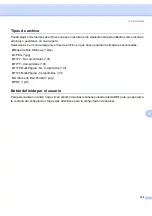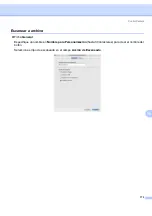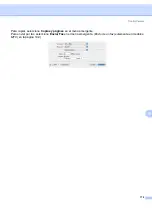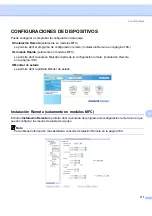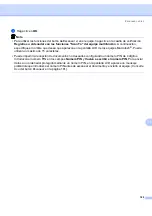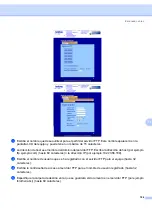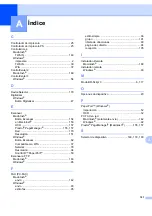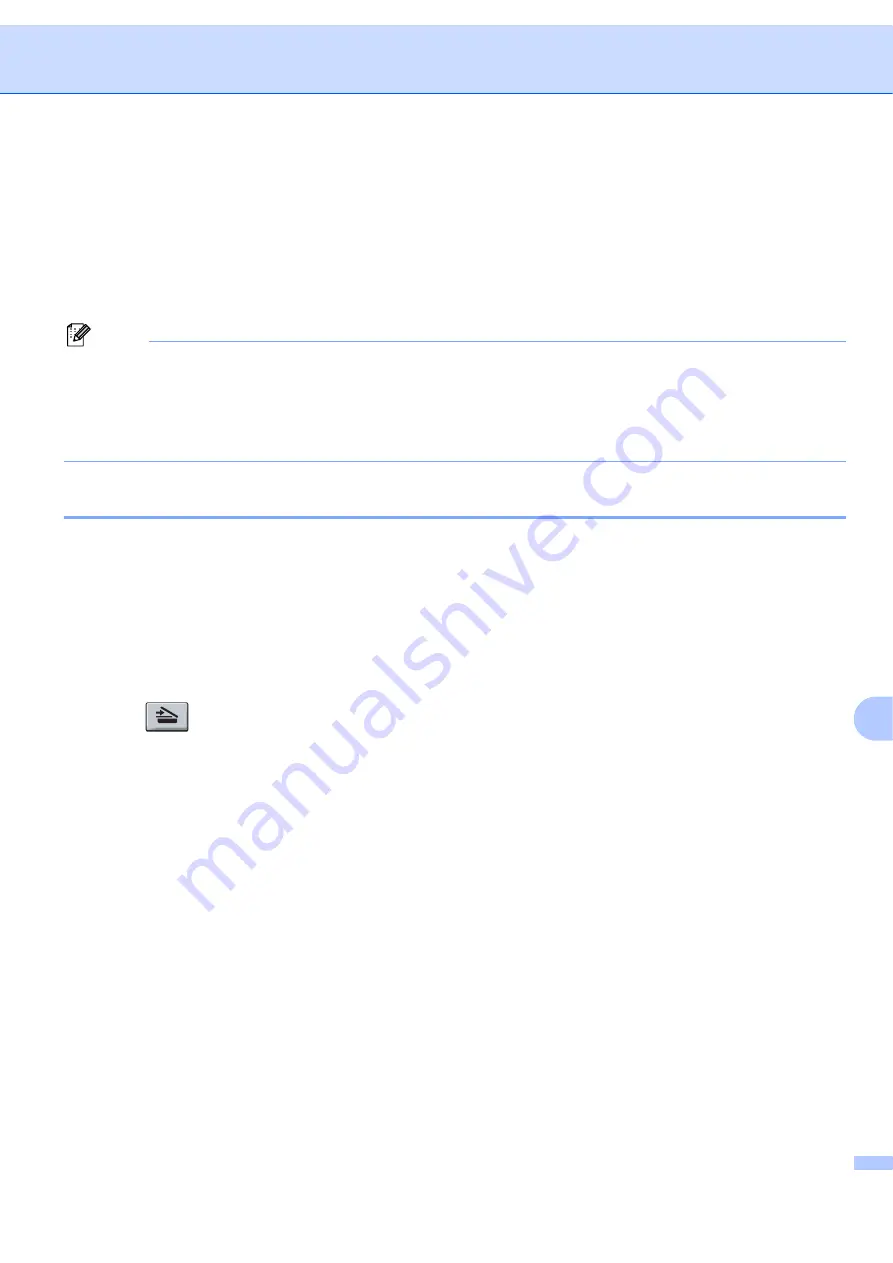
Escaneado en red
182
11
d
Pulse
a
o
b
para seleccionar el Macintosh
®
de destino al que desee realizar el envío.
Pulse
OK
.
Si en la pantalla LCD aparece un mensaje pidiéndole que introduzca un número PIN, introduzca el
número PIN de 4 dígitos correspondiente al Macintosh
®
de destino en el panel de control.
Pulse
OK
.
e
Pulse
Start
.
El equipo inicia el proceso de escaneado.
Nota
Si desea que los datos escaneados estén en color, seleccione color en el tipo de escaneado que se
encuentra en la ficha
Botón Dispositivo
de la configuración de ControlCenter2. Si desea que los datos
escaneados estén en blanco y negro, seleccione blanco y negro en el tipo de escaneado de la ficha
Botón
Dispositivo
de la configuración de ControlCenter2. (Consulte
Escanear a OCR
11
Si selecciona la opción Escanear a OCR, el documento se escaneará y enviará directamente al Macintosh
®
en la red que ha designado. ControlCenter2 activará Presto!
®
PageManager
®
y convertirá el documento en
texto para que pueda verlo y modificarlo en una aplicación de procesador de texto del PC que ha designado.
Puede cambiar la configuración de escaneado. (Consulte
OCR (aplicación de procesador de texto)
a
Coloque el documento boca arriba en el alimentador automático de documentos, o boca abajo en el
cristal de escáner.
b
Pulse
(
Scan
).
c
Pulse
a
o
b
para seleccionar
Escanear a OCR
.
Pulse
OK
.
d
Pulse
a
o
b
para seleccionar el Macintosh
®
de destino al que desee realizar el envío.
Pulse
OK
.
Si en la pantalla LCD aparece un mensaje pidiéndole que introduzca un número PIN, introduzca el
número PIN de 4 dígitos correspondiente al Macintosh
®
de destino en el panel de control.
Pulse
OK
.
e
Pulse
Start
.
El equipo inicia el proceso de escaneado.